ppt如何裁剪图形?ppt中剪切两个图形的教程
想在ppt中裁剪图形怎么办?让我们来看看详细的教程。
软件名称:PowerPoint2017简体中文免费完整版软件大小:60.7MB更新时间:2016-12-12立即下载 。
。
1.创建一个新的PPT并打开它。
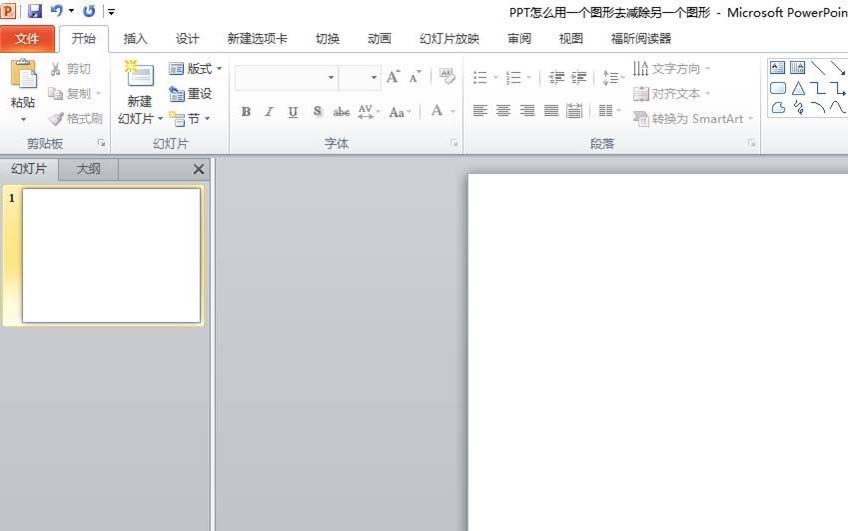
2.在菜单栏中选择文件-选项。

3.找到并选择整个页面右下方的新选项卡。为了方便读者,将新选项卡重命名为新功能,并将新组重命名为截止。

4.找到“从以下位置选择命令”-单击下拉箭头-[所有命令]。
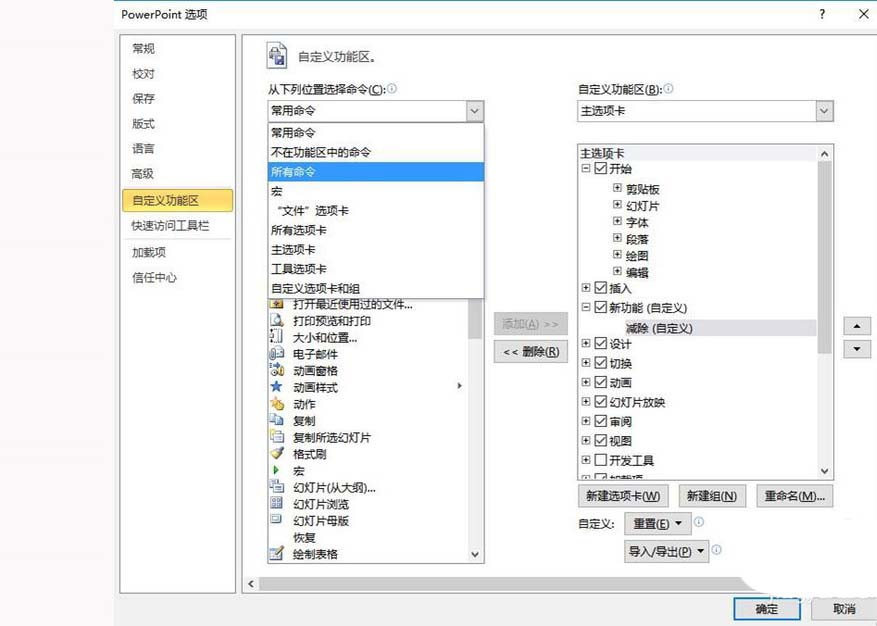
5.从以下位置拉动选择命令下的滚动条,找到[形状减去]-然后在右主选项卡下新创建的新功能下选择[剪切]-[添加]。

6.在菜单栏中找到插入,然后插入两个圆(其他任何形状都可以,这里就用这两个圆来举例说明),如图所示堆叠在一起。

7.首先选择要切掉的图形,然后选择要切掉的图形,然后在菜单中找到【新功能】-【形状切掉】。
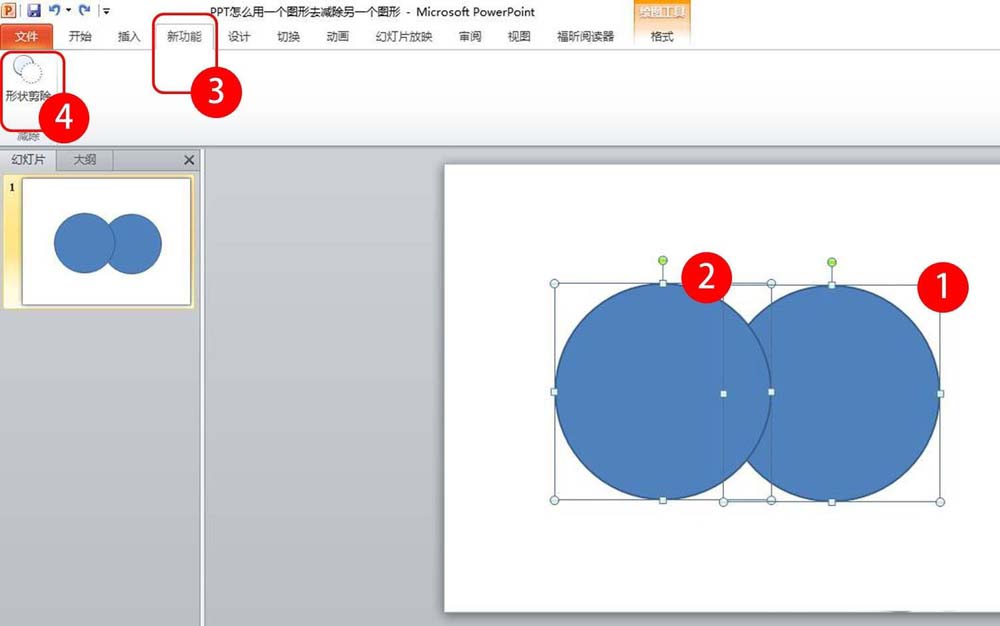
8.生成所需的图形,然后改变图形的边框线和填充颜色来美化图形。如果有必要在此图的基础上再次切断,插入所需的形状并以同样的方式切断。

以上是减去两个ppt图形等待新图形的教程。请继续关注。
相关建议:
ppt中图形与形状组合如何结合?
PPT的两个图形如何才能只保持交集?
PPT中如何设置文字跟随图形线条?
版权声明:ppt如何裁剪图形?ppt中剪切两个图形的教程是由宝哥软件园云端程序自动收集整理而来。如果本文侵犯了你的权益,请联系本站底部QQ或者邮箱删除。

















